一段視頻結(jié)束,另一端視頻緊接著開始,這就是所謂的電影鏡頭切換。為了使電影鏡頭切換銜接自然或更加有趣,我們可以使用各種過渡效果。
要運(yùn)用過渡效果,可選擇Window→Show Transitions,則出現(xiàn)過渡面板,如圖7所示。

圖7 過渡面板
在過渡窗口中,我們可看到詳細(xì)分類的文件夾,點(diǎn)擊任意一個(gè)擴(kuò)展標(biāo)志

,則會(huì)顯示一組過渡效果。
過渡窗口的使用:在時(shí)間軸中,先把兩段視頻素材分別置于Video 1的A通道和B通道中,然后在過渡面板將 Band Slide拖到時(shí)間軸Transitions通道的兩視頻重疊處,Premiere會(huì)自動(dòng)確定過渡長度以匹配過渡部分。如圖8所示。

圖8加入過渡效果
在時(shí)間軸雙擊Transitions通道的過渡顯示區(qū),會(huì)出現(xiàn)過渡屬性設(shè)置對(duì)話框,如圖9所示。
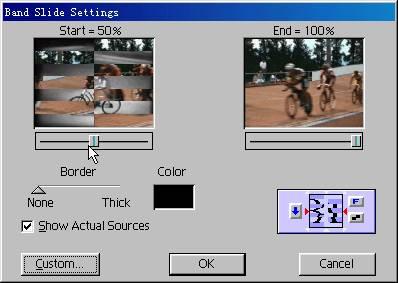
圖9設(shè)置過渡
技巧運(yùn)用
1. 選中Show Actual Sources選項(xiàng)觀察畫面過渡的效果。
2. 分別拖動(dòng)Start顯示區(qū)和End顯示區(qū)下方的滑塊,調(diào)節(jié)過渡的開始狀態(tài)與結(jié)束狀態(tài)。
3. 在Border欄,可拖動(dòng)三角形滑塊來改變條邊框的厚度,通過單擊顏色(Color)框來選定條邊框的顏色。
4. Band Slide默認(rèn)的效果是將畫面切割為7條帶狀,可單擊左下角的Custom按鈕,在出現(xiàn)的對(duì)話框中改變默認(rèn)的帶狀數(shù)。
5. 通過對(duì)話框右下角的藍(lán)色區(qū)域,可以指定過渡的順序(藍(lán)色箭頭)、走向(紅色箭頭)、以及過渡的方向(F-R按鈕)。
完成設(shè)置后,按Enter鍵,將會(huì)生成預(yù)覽電影。如果希望快速顯示效果,可按下Alt鍵后拖動(dòng)播放頭,這時(shí)Program區(qū)監(jiān)示窗口將出現(xiàn)包含過渡效果的畫面。如圖10所示。

圖10通過拖放播放頭快速預(yù)覽電影
相關(guān)知識(shí):在時(shí)間軸中最多可以加入99條視頻通道,有Transitions通道的只有Video 1這一條通道,那么,其它那些通道是否就不能運(yùn)用過渡效果了?當(dāng)然不是,單擊Video 1以外的其他通道名之前的白色小箭頭,可發(fā)現(xiàn)被展開的通道中多出了一條附加通道。包含兩個(gè)按鈕,點(diǎn)其中的紅色按鈕,素材下方就會(huì)有一條醒目的紅線,可以通過改變這條紅線的折曲狀況來設(shè)定視頻畫面的淡入淡出。如圖11所示。

新聞熱點(diǎn)
疑難解答